Cómo hacer una presentación de PowerPoint usando plantillas
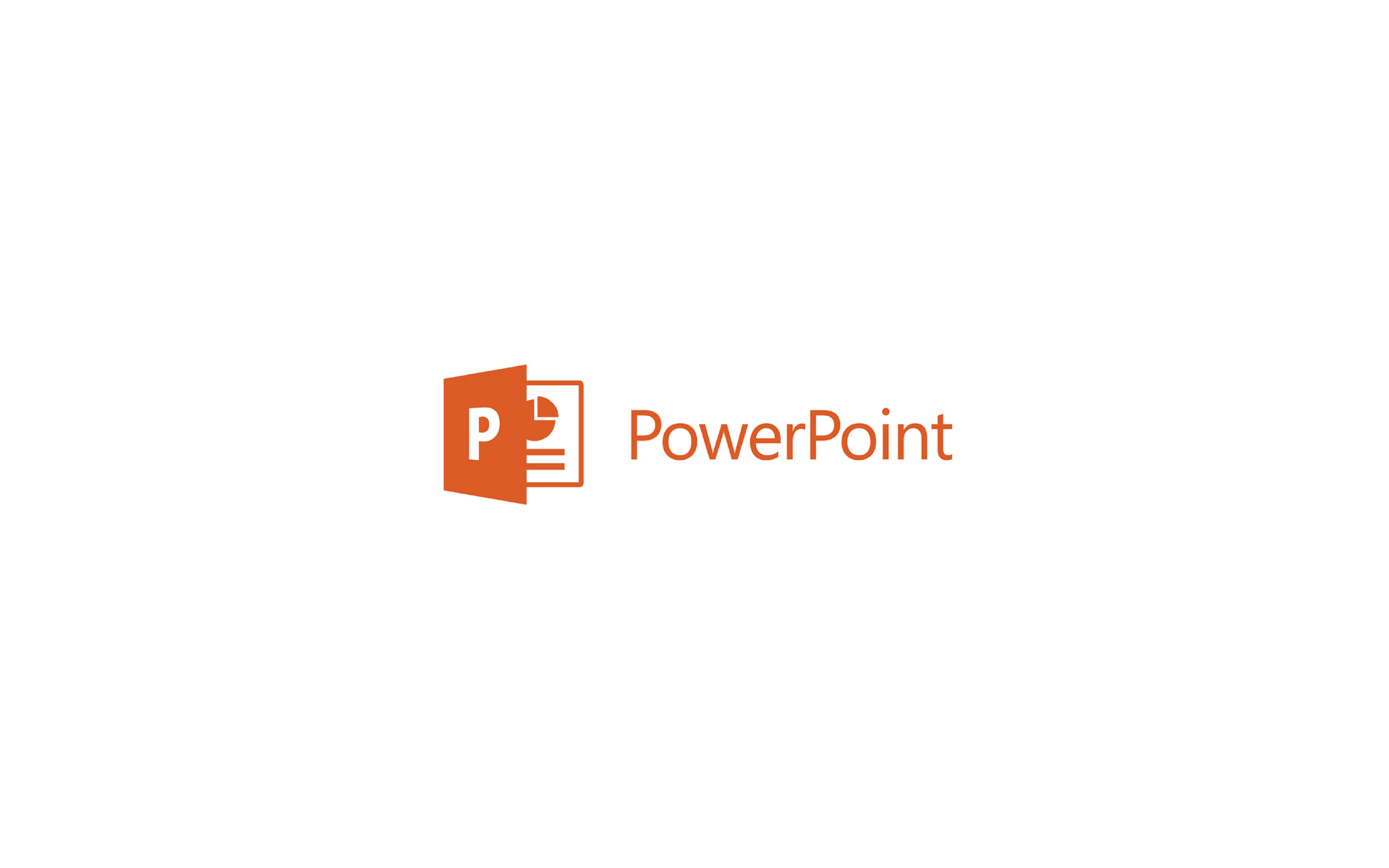
Si sabes exactamente lo que quieres decir en la presentación en lugar de recurrir a la rutina Asistente de contenido automático puedes llamar al Plantilla-s que establecen el diseño de las diapositivas (Deslizar). Y Plantilla o plantilla es un conjunto de formatos predefinidos proporcionados por la aplicación PowerPoint , que incorpora diversas combinaciones gráficas, tipográficas y efectos especiales. En la ventana de diálogo que se abre cuando se inicia la aplicación, tendrás que marcar la opción Diseño Template desde el lado derecho.

Esto tendrá el efecto de abrir el cuadro de diálogo. Nueva presentación. Si haces clic en la pestaña Plantillas de diseño Se mostrarán las opciones de la plantilla.

Desde aquí podrás seleccionar el diseño básico a partir del cual comenzará la presentación. PowerPoint dependiendo del campo de presentación entre una amplia gama de patrones (Plantilla-odiar). Luego de establecer el diseño de la presentación, puedes elegir el color de la diapositiva que usarás en la opción Esquemas de color.

Para seleccionar un modelo, haga clic en el modelo de diseño (serigrafía) que mejor se ajuste a sus necesidades. A partir de este momento, el diseño de la diapositiva está listo y puedes ocuparte del contenido de la presentación.
Cuando crea una nueva presentación, los parámetros de la página se tomarán automáticamente del modelo de presentación que eligió en el cuadro de diálogo. Nuevo o desde el archivo de modelo nombrado presentación en blanco, si usaste el botón Nuevo tu justo estándar.
Estos parámetros se pueden modificar en cualquier momento durante la creación de la presentación. Si sabes exactamente desde el principio cómo quieres que se vea toda la presentación, en qué dimensiones creas las diapositivas, para qué tipo de visualización y cuáles son las dimensiones de la página en la que imprimirás la presentación, es recomendable definir estos parámetros desde el principio.
Puede cambiar los parámetros de la página desde el cuadro de diálogo. Configuración de página, al que puedes llamar con el comando Conjunto de páginastupag desde el menú Fcon.

opción Stapas de tamaño para: le permite determinar para qué tipo de presentación está dimensionando las diapositivas. De forma predeterminada, las diapositivas tienen el tamaño adecuado para su presentación en pantalla. Desde la lista oculta también puedes seleccionar otro tipo de presentaciones para las cuales necesitas dimensionar las diapositivas, como por ejemplo: presentación con diapositivas de 35mm, presentación tipo Banner, presentación tipo A4, etc.
Para cada tipo de presentación elegida, las diapositivas tienen las dimensiones predeterminadas proporcionadas por la aplicación. Si quieres cambiar estas dimensiones, tienes la casilla disponible Wancho que le permite cambiar el ancho de la diapositiva desde las flechas de aumento y disminución hasta el tamaño deseado. Si desea cambiar la altura de la diapositiva, puede hacerlo en el cuadro Hmiderecho usando las flechas de aumento y disminución.
Caseta nortediapositivas de color ámbar de iti da la posibilidad de determinar a partir de qué número desea que comience la numeración de las diapositivas. De forma predeterminada, la numeración de las diapositivas comienza con 1. Desde las flechas de aumento y disminución, puede cambiar el número inicial de la numeración.
La orientación de la diapositiva se cambia desde el primer momento Orientación, la opción Diapositivas. pueden sentarse Retrato (en orientación vertical) o Paisaje (en orientación horizontal). Por defecto las diapositivas están orientadas Paisaje. Si desea cambiar la orientación, marque la opción Retrato.
La orientación de las notas, el resumen de la presentación y los collages se cambia desde el cuadro. Orientación, la opción Notas, folletos & describir. pueden sentarse Retrato (en orientación vertical) o Paisaje (en orientación horizontal). Están implícitamente orientados. Retrato. Si desea cambiar la orientación, marque la opción Paisaje.
Todos los cambios que realice en los parámetros de la página serán válidos después de ejecutar Aceptar.
Cómo hacer una presentación de PowerPoint usando plantillas
Qué hay de nuevo
Acerca de Stealth
Apasionado por la tecnología, escribo con gusto en StealthSettings.com desde el año 2006. Tengo una amplia experiencia en sistemas operativos: macOS, Windows y Linux, así como en lenguajes de programación y plataformas de blogs (WordPress) y para tiendas en línea (WooCommerce, Magento, PrestaShop).
Ver todas las publicaciones de StealthTambién te puede interesar...

